Lägg till kund
Lägg till kund
Steg 1 - Börja med organisationsnumret
Går till fliken Register och välj Lägg till kund.
Skriv in organisationsnumret, om företaget finns registrerat hos offentliga register kommer flera av de tomma rutorna automatiskt fyllas i efter det att ni har skrivit in organisationsnumret, se Bild 1.
Ni kan också välja om kunden ska vara Aktiv eller Inaktiv, väljer ni inaktiv kommer ni inte kunna fakturera kunden.
Tips
Om ni trycker på den blå pilen som är markerad på bilden så uppdateras informationen, om kunden t.ex. har flyttat och ändrat det på offentliga register så ändras adressen till den nya efter ni har tryckt på pilen, se Bild 1.
Bild 1. Informationen som oftast blir ifylld automatiskt efter man har skrivit organisationsnumret.
Steg 2 - Kundinställningar
Nedan står information om några uppgifter som ni kan fylla i under rubriken Kundinställningar.
- VAT/Momsnummer - Ange kundens momsregistrerings nummer.
- Återkomstdatum - Om ni har kommit överens med er kund att ni ska pratas vid i slutet på månaden istället om en aktuell försäljning t.ex. så kan ni enkelt skriva in datumet här som ni kommit överens om. Så läggs detta in i er kalender som finns i Acconomy.
- Förfallodagar utgående fakturor - Lägg in kundens betalningsvillkor.
- Standardleverans för fakturorna - Om kunden vill få alla fakturor till sin e-post ändrar ni det här.
- Textstorlek på faktura - Här kan ni välja större/mindre textstorlek på just denna kundens fakturor.
- GLN (För e-faktura) - Ska ni skicka e-faktura till kunden skriver ni deras GLN nummer här.
- Stoppa kunden från att bli fakturerad - Er kund ska t.ex. få testa på er produkt utan att bli fakturerad. För att vara på den säkra sidan kan ni alltid bocka i den här rutan så kan inte kunden bli fakturerad oavsett om någon försöker skapa en utgående faktura. Ni måste först bocka ur den för att kunna fakturera igen. Ett tips är att skriv in återkomstdatumet som kunden ska börja betala så vet ni att när ni får upp det i er kalender är det dags att bocka ur den här rutan.
- Dröjsmålsränta i % (ex 12 för 12%) - Under inställningar kan ni välja vilken dröjsmålsränta ni vill använda. Här kan ni ändra om ni vill att just denna kunden ska ha en lägre/högre dröjsmålsränta. Observera skriv endast siffror med procenttecknet utan bara siffrorna.
- Påminnelseavgift - Även här kan du välja om just denna kunden ska ha lägre/högre påminnelseavgift än övriga dina kunder. Standard avgiften ställer du in under Inställningar
- Automatisk påminnelse & inkasso PÅ/AV - Likaså här kan du välja om denna kunden ska vara undantag från dina standard inställningar.
Bild 2. Kundinställningar.
Steg 3 - Spara uppgifter
När du har fyllt i alla uppgifter klickar du på spara.
- Klicka på knappen Spara för att spara uppgifterna och stanna på sidan för kunden.
- Klicka på knappen Spara och ny för att spara uppgifterna samt påbörja inmatningen för en ny kund.
Bild 3.